Perbaiki: Tidak Dapat Menghapus Instalasi Adobe Creative Cloud di Windows 10
Miscellanea / / August 04, 2021
Jika seandainya, Adobe Creative Cloud perangkat lunak tampaknya tidak berguna bagi Anda dan entah bagaimana Anda benar-benar tidak dapat Menghapus instalasi Adobe Creative Cloud di komputer Windows 10 Anda, lalu pastikan untuk mengikuti panduan pemecahan masalah ini. Di sini kami telah membagikan bagaimana Anda dapat menghapus atau menghapus aplikasi tertentu dengan benar dari PC Anda dan itu tidak akan mengganggu Anda lagi.
Untuk diingat, Adobe Creative Cloud adalah aplikasi yang menawarkan set lengkap program yang dikembangkan Adobe untuk pelanggan untuk pengeditan video, pengeditan foto, desain grafis, pengembangan web, layanan cloud, dan lagi. Meskipun jika Anda menggunakan satu Adobe program di komputer yang Anda miliki maka tidak ada artinya memiliki aplikasi Creative Cloud ini.
Yang terpenting, aplikasi ini pada dasarnya berjalan di latar belakang dan dimulai ketika Windows boot setiap saat. Itu berarti tidak hanya secara bertahap akan memperlambat kinerja sistem tetapi juga mencoba menyinkronkan ke layanan cloud sepanjang waktu yang membuat frustrasi banyak pengguna. Nah, hal buruk lainnya tentang Adobe Creative Cloud adalah pengguna dapat dengan mudah menghapus aplikasi ini dari komputer karena pengembangan atau antarmuka pengguna yang aneh.
Isi Halaman
-
Perbaiki: Tidak Dapat Menghapus Instalasi Adobe Creative Cloud di Windows 10
- 1. Jalankan Alat Pembersih Adobe CC
- 2. Masuk ke Aplikasi Desktop Adobe CC
- 3. Hapus Semua Aplikasi Adobe Creative Cloud
- 4. Hapus Aplikasi Desktop Adobe CC
- 5. Jalankan Adobe CC Uninstaller
- 6. Hapus Adobe GC Invoker
- 7. Restart PC Anda dan Hapus Folder Adobe Secara Manual
Perbaiki: Tidak Dapat Menghapus Instalasi Adobe Creative Cloud di Windows 10
Ini pada dasarnya meminta pengguna untuk memasukkan alamat email dan kata sandi yang valid untuk masuk ke akun yang ada sebelum sepenuhnya menghapus program dari komputer. Oleh karena itu, sebagian besar pengguna gagal memasukkan kredensial login dengan benar, dan aplikasi masih tetap terinstal di PC.
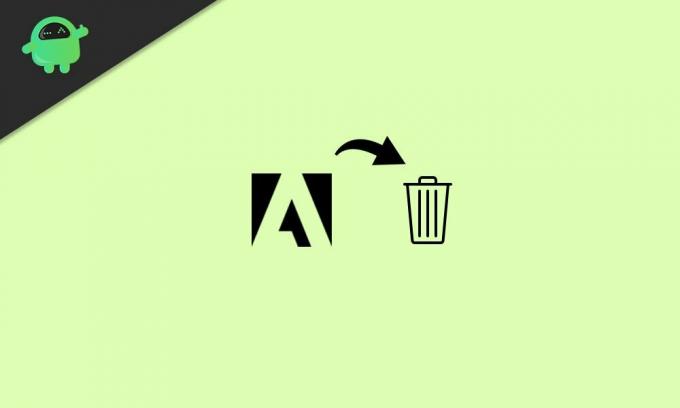
Untungnya, ada beberapa cara yang memungkinkan untuk dengan mudah menghapus program Creative Cloud yang telah kami sebutkan di bawah ini. Jadi, tanpa basa-basi lagi, mari kita masuk ke panduan di bawah ini.
1. Jalankan Alat Pembersih Adobe CC
Ada Alat Pembersih CC Adobe resmi yang tersedia yang dapat Anda gunakan modul Creative Cloud seperti file registri, data penyimpanan lokal, file sementara, dan banyak lagi. Untuk melakukannya:
- Ingatlah bahwa Anda masuk ke sistem Windows sebagai administrator.
- Sekarang, pergilah ke halaman web resmi Adobe Creative Cloud Cleaner Tool di komputer.
- Kemudian pilih versi OS Windows yang benar di komputer Anda.
- tekan Windows + R kunci untuk membuka Lari kotak dialog.
- Jenis appwiz.cpl dan pukul Memasuki membuka Program dan Fitur.
- Menemukan Adobe CC dan klik untuk memilih > Kemudian pilih untuk Copot pemasangan.
- Jika Anda tidak dapat menghapus program dengan mudah, pastikan untuk mengunduh dan menginstal Adobe CC Cleaner Tool di PC.
- Setelah selesai, klik kanan di file exe dan pilih Jalankan sebagai administrator.
- Klik ya jika diminta oleh UAC untuk membuka alat.
- Dalam beberapa detik, jendela prompt perintah akan terbuka.
- Pilih opsi pilihan Anda dan tekan Memasuki untuk melakukan tugas. [Pilih 3 dan 4 untuk membersihkan semua aplikasi CC dan terutama Creative Cloud itu sendiri]
- Alat pembersih akan secara otomatis menghapus dan menghapus program yang dipilih dari komputer.
- Terakhir, restart komputer Anda untuk menerapkan perubahan.
2. Masuk ke Aplikasi Desktop Adobe CC
Yah, Adobe pada dasarnya mengizinkan penggunanya untuk masuk ke akun yang valid menggunakan ID Adobe milik atau ID Facebook/Google apa pun yang Anda pilih untuk melakukannya pada awalnya. Tetapi jika Anda telah membuat akun Adobe menggunakan alamat email dan kata sandi Anda, kemungkinan besar Anda mungkin lupa kredensial login.
Dalam skenario itu, Anda tidak akan dapat masuk ke akun serta Anda tidak dapat menghapus Adobe CC. Ini sangat tidak umum untuk program yang populer dan banyak digunakan seperti itu, tetapi jelas ada di sana.
3. Hapus Semua Aplikasi Adobe Creative Cloud
Jadi, jika Anda dapat masuk ke akun Adobe, maka Anda harus menghapus semua aplikasi Adobe Creative Cloud seperti Photoshop, Lightroom, Illustrator, dll menggunakan aplikasi desktop yang sama. Untuk melakukannya:
Iklan
- Klik pada 'Aplikasi' tab > Kemudian klik 'Aplikasi Terpasang'.
- Gulir ke bawah ke aplikasi terinstal tertentu dan klik panah bawah kecil di sebelah 'Membuka' atau 'Memperbarui'.
- Klik 'Mengelola' > Pilih 'Copot pemasangan'. [Pilih 'Ya, Hapus Preferensi Aplikasi' jika diminta]
- Proses uninstall aplikasi akan dimulai. Lakukan hal yang sama untuk setiap aplikasi cloud Adobe.
- Terakhir, restart komputer Anda untuk menerapkan perubahan.
4. Hapus Aplikasi Desktop Adobe CC
Aplikasi desktop Adobe CC adalah salah satu item perangkat lunak utama yang memungkinkan Anda menginstal dan menghapus aplikasi Adobe di komputer Anda. Setelah semua aplikasi Adobe dihapus, langkah selanjutnya adalah menghapus aplikasi desktop Adobe CC dengan pasti.
- Langsung saja ke Program dan fitur bagian dengan menekan Windows + R kunci untuk membuka Lari kotak dialog > Menjalankan appwiz.cpl memerintah.
- Selanjutnya, temukan Aplikasi Awan Kreatif Adobe dan pilih itu.
- Maka cukup Copot pemasangan dia.
Sayangnya, sebagian besar pengguna mungkin menerima pemberitahuan kesalahan saat menguninstall program ini di komputer.
Dalam adegan itu, Anda harus mengikuti metode selanjutnya untuk menjalankan alat Adobe CC Uninstaller.
Iklan
5. Jalankan Adobe CC Uninstaller
- Cukup kunjungi situs web resmi Adobe dan unduh Alat Penghapus Instalasi Adobe CC di komputer.
- Selanjutnya, buka alat, dan jalankan Uninstaller.
- Ikuti petunjuk di layar untuk menyelesaikan proses penghapusan aplikasi desktop CC.
6. Hapus Adobe GC Invoker
Tolong dicatat: Lakukan metode khusus ini jika Anda adalah pengguna tingkat lanjut atau tahu apa yang Anda lakukan.
- tekan Windows + R kunci untuk membuka Lari kotak dialog.
- Jenis regedit dan pukul Memasuki membuka Editor Registri.
- Dari antarmuka editor registri, buka Komputer > HKEY_LOCAL_MACHINE > PERANGKAT LUNAK > Microsoft > Windows > CurrentVersion > Jalankan.
- Di sini Anda akan menemukan 'AdobeGCInvoker-1.0' > Cukup pilih dan tekan tombol Menghapus tombol untuk menghapus kunci ini.
- Tutup editor registri dan mulai ulang komputer Anda untuk menerapkan perubahan.
7. Restart PC Anda dan Hapus Folder Adobe Secara Manual
Sebagai upaya terakhir, Anda harus me-restart komputer Anda dan kemudian secara manual menghapus sisa folder Adobe yang ingin Anda hapus seperti:
- C:\Program Files\Adobe
- C:\Program Files\Common Files\Adobe
- C:\Program Files (x86)\Adobe
- C:\Program Files (x86)\Common Files\Adobe
Selain itu, Anda cukup mencari file/folder lain yang tidak perlu di File Explorer (PC ini) dan menghapus semuanya secara manual yang dapat menyebabkan beberapa masalah. Untuk melakukannya: pergilah ke C: mengemudi [Di mana Anda menginstal Windows] > Pengguna folder > Anda Nama pengguna folder dan suhu folder.
Itu saja, teman-teman. Kami menganggap panduan ini bermanfaat bagi Anda. Untuk pertanyaan lebih lanjut, Anda dapat berkomentar di bawah.



